- Autors Jason Gerald [email protected].
- Public 2024-01-19 22:13.
- Pēdējoreiz modificēts 2025-01-23 12:26.
Šajā rakstā wikiHow tiek mācīts, kā programmā Microsoft Excel iezīmēt diagrammas vertikālās un horizontālās asis. To var izdarīt operētājsistēmā Windows vai Mac.
Solis
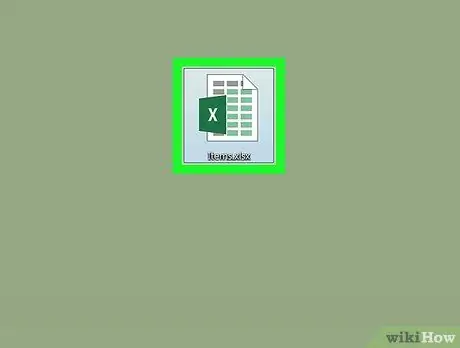
1. solis. Atveriet Excel dokumentu
Veiciet dubultklikšķi uz Excel dokumenta, kurā ir diagramma.
Ja neesat izveidojis dokumentu, atveriet programmu Excel un noklikšķiniet uz Tukša darbgrāmata, pēc tam izveidojiet diagrammu, pirms turpināt.
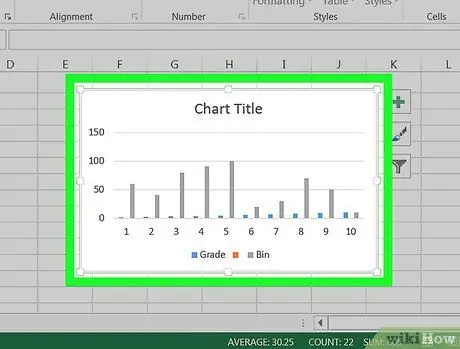
2. solis. Izvēlieties diagrammu
Noklikšķiniet uz grafikas, lai to atlasītu.
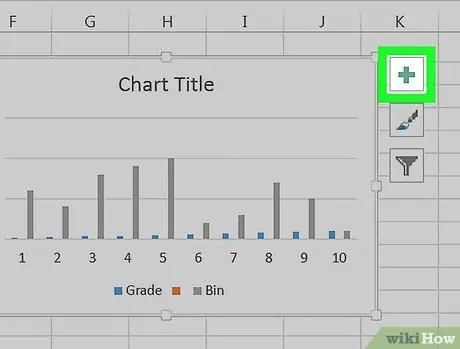
3. solis. Noklikšķiniet uz + zīmes
Tas atrodas diagrammas augšējā labajā stūrī. Tādējādi tiks atvērta nolaižamā izvēlne.
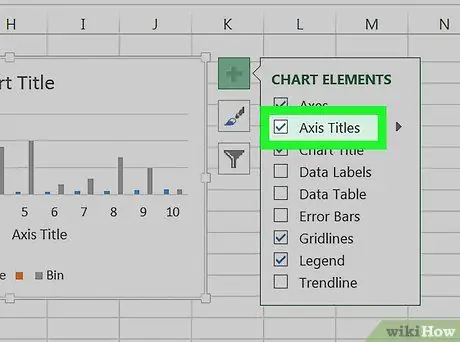
4. solis. Noklikšķiniet uz izvēles rūtiņas Asu nosaukumi
Tas atrodas netālu no augšējās izvēlnes opcijas. Šis solis atzīmēs izvēles rūtiņu Asu nosaukumi un novietojiet tekstlodziņu blakus vertikālajai asij un zem horizontālās ass.
Ja kaste Asu nosaukumi ir atzīmēta, noklikšķiniet, lai noņemtu atzīmi, un pēc tam vēlreiz noklikšķiniet uz atzīmes, lai parādītu teksta lodziņu.
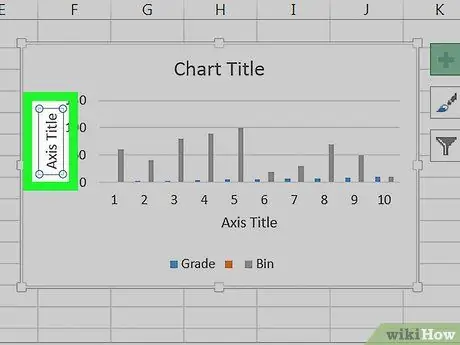
5. solis. Atlasiet lodziņu "ass nosaukums"
Noklikšķiniet uz jebkura lodziņa "Asu nosaukums", lai tajā ievietotu peles kursoru.
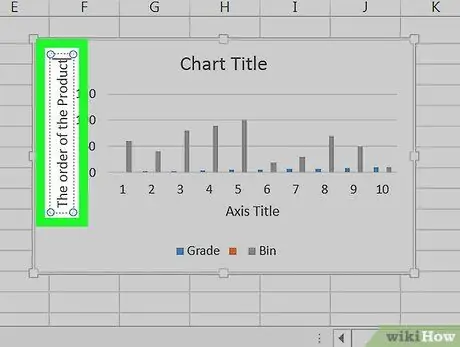
6. solis. Ievadiet lodziņā etiķeti
Atlasiet tekstu "ass nosaukums", ierakstiet asij jaunu etiķeti un pēc tam noklikšķiniet uz grafikas. Šis solis ietaupīs etiķeti.
Šo darbību var atkārtot uz citām asīm
Padomi
- Šajā rakstā norādītās asu marķēšanas darbības attiecas arī uz diagrammām, kuras izveidojat programmā Microsoft Word, PowerPoint un Outlook.
- Mainiet etiķetes uz asīm jebkurā laikā, noklikšķinot tieši uz etiķetēm. Parādīsies kursors, un jūs varat nekavējoties mainīt tekstu.






